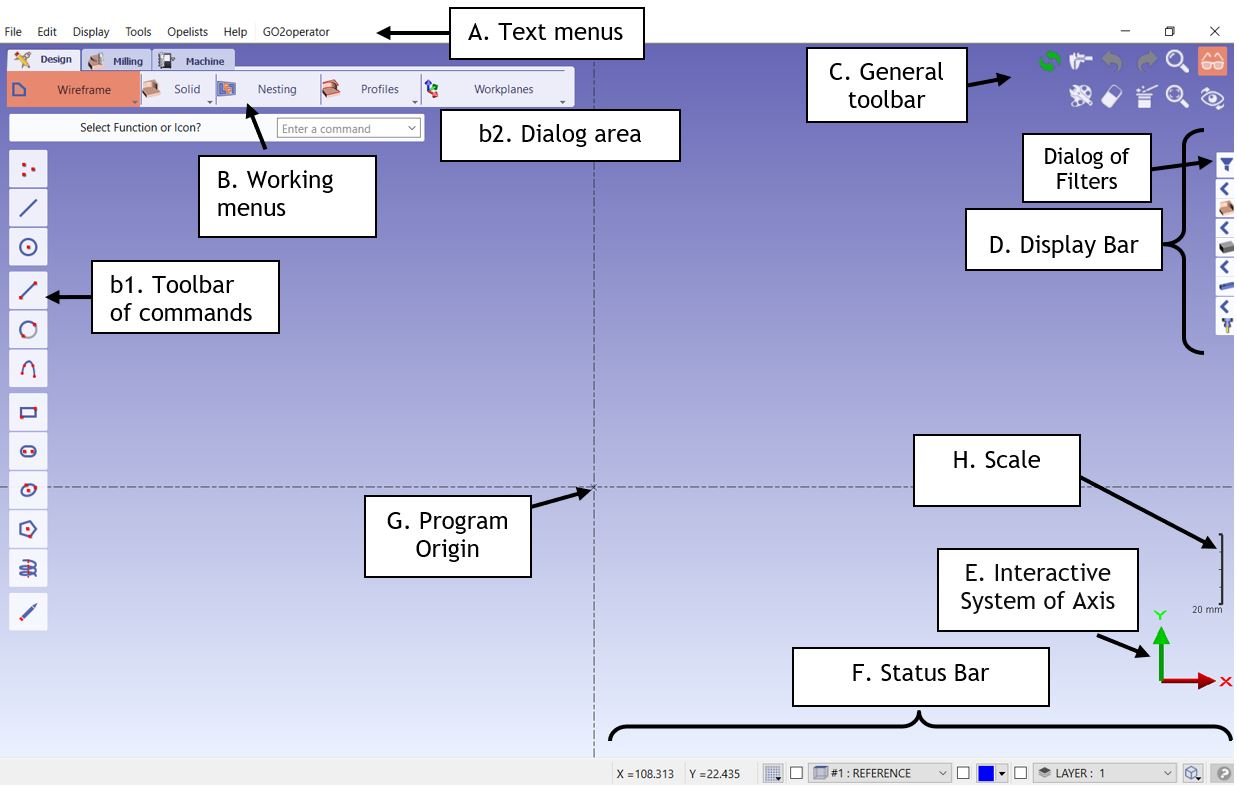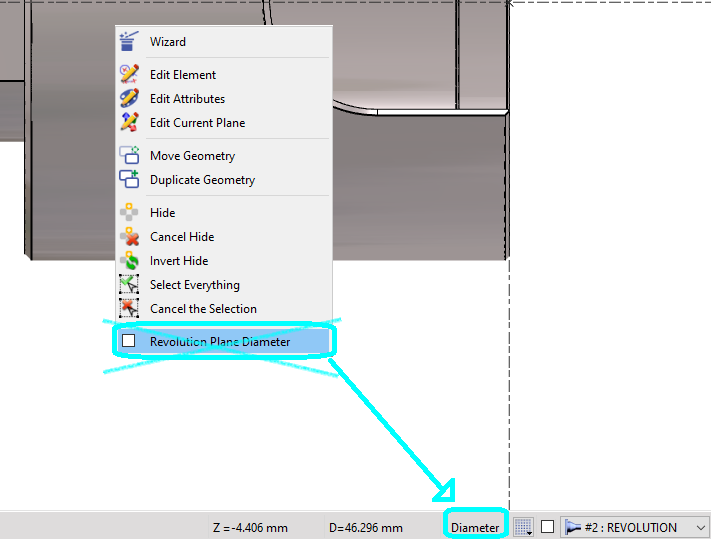L'interfaccia utente GO2cam è composta da menu, barre degli strumenti e barre di lavoro; le pagine seguenti di questo manuale forniscono una spiegazione completa per la maggior parte di queste aree:
A. Menu di testo : nella parte superiore dello schermo, questi menu consentono di accedere ai comandi generali del software.
B. Menu di lavoro: subito sotto ci sono le schede e i menu per accedere ai comandi di GO2cam in base al lavoro da svolgere (progettazione, wireframe, solido, fresatura, ecc.).
b1. Barra degli strumenti dei comandi: sul lato sinistro si trova la barra degli strumenti contestuale. I comandi disponibili sono diversi a seconda del menu di lavoro selezionato. La freccia blu consente di accedere a comandi meno utilizzati ma complementari.
b2. Area di dialogo: qui è dove inserire valori e scegliere le opzioni per il comando selezionato.
C. Barra degli strumenti generale : nell' angolo in alto a destra si trovano le icone presenti in tutti gli ambienti di GO2cam. Si tratta di comandi comuni (gomma, annulla, ecc.) e comandi grafici utili (inquadramento, zoom, ecc.)
D. Visualizza Barra : questa è la barra laterale destra. Nella parte superiore si trova la finestra di dialogo dei filtri (per nascondere gli elementi per tipo, colore, ecc.). Le altre icone sono l'accesso rapido alle opzioni di nascondi e trasparenza, per gli elementi principali: il pezzo, il grezzo, i simboli (morse, morsetti ecc.) e gli utensili.
E. Sistema di Assi Interattivo : visualizzazione dell'asse del piano corrente e accesso a viste diverse .
F. Barra di Stato : barra interattiva per visualizzare le coordinate del cursore, la finestra di dialogo della griglia e la definizione del sistema di coordinate, per poter gestire i piani e gli strati, il colore corrente e la visualizzazione degli elementi geometrici.
G. Origine programma : posizione dello 0,0,0 per il piano corrente. Quando si apre GO2cam, questo è il piano di RIFERIMENTO nella Fresatura e nella EDM a filo e il piano di RIVOLUZIONE nella tornitura.
H. Scala : La scala fornisce un'indicazione per visualizzare le dimensioni approssimative di, ad esempio, un pezzo, un componente, un portautensili, ecc. Ingrandendo o riducendo lo zoom, la scala cambia di conseguenza.
I colori di Sistema di Assi Interattivo possono essere modificati nei colori delle precedenti versioni di GO2cam (Tipo classico: Verde, Rosso, Giallo).
Posizione: Utensili/Opzioni/Visualizzazione/Sistema di assi
|
Per la progettazione in Tornitura, la scelta delle coordinate Diametro o Raggio è stata spostata dal menu a comparsa alla barra di stato. È un pulsante a levetta. La modalità corrente è quella visibile nella barra di stato in modo da avere questa informazione sullo schermo. |